PS闪耀来调整图像的效果
Donnie001
|
2025-08-11
在PS中,点选工具列的【滤镜】→【Eye Candy 4000 】→【闪耀】,马上就可以套用到影像上,既快速又方便。那么,我们接下来就看看神奇的变化吧。
1打开需要处理的影像【2.PSD】,如下图所示。 2打开需要处理的影像【2.PSD】,【滤镜】→【Eye Candy 4000 】→【闪耀】,如下图所示。
2打开需要处理的影像【2.PSD】,【滤镜】→【Eye Candy 4000 】→【闪耀】,如下图所示。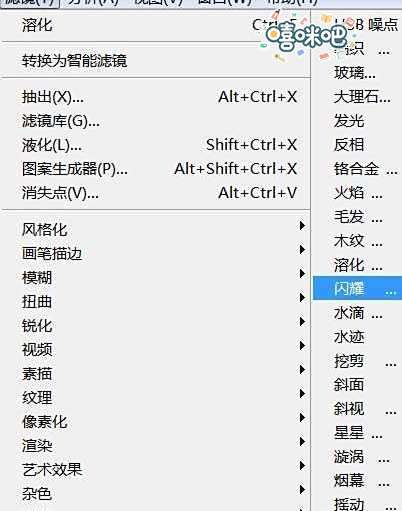 3打开需要处理的影像【2.PSD】,【滤镜】→【Eye Candy 4000 】→【闪耀】,弹出【闪耀】对话框,如下图所示。
3打开需要处理的影像【2.PSD】,【滤镜】→【Eye Candy 4000 】→【闪耀】,弹出【闪耀】对话框,如下图所示。 4打开需要处理的影像【2.PSD】,【滤镜】→【Eye Candy 4000 】→【闪耀】,弹出【闪耀】对话框,在该对话框中调整【发光宽(像素):174.2;闪耀大小(像素):69.3;伸展:91;摇摆:22;模糊:1;不透明:4;颜色:#10a208】,如下图所示。
4打开需要处理的影像【2.PSD】,【滤镜】→【Eye Candy 4000 】→【闪耀】,弹出【闪耀】对话框,在该对话框中调整【发光宽(像素):174.2;闪耀大小(像素):69.3;伸展:91;摇摆:22;模糊:1;不透明:4;颜色:#10a208】,如下图所示。 5打开需要处理的影像【2.PSD】,【滤镜】→【Eye Candy 4000 】→【闪耀】,弹出【闪耀】对话框,在该对话框中调整【发光宽(像素):174.2;闪耀大小(像素):69.3;伸展:91;摇摆:22;模糊:1;不透明:4;颜色:#10a208】,点击【确定】后,效果如下图所示。
5打开需要处理的影像【2.PSD】,【滤镜】→【Eye Candy 4000 】→【闪耀】,弹出【闪耀】对话框,在该对话框中调整【发光宽(像素):174.2;闪耀大小(像素):69.3;伸展:91;摇摆:22;模糊:1;不透明:4;颜色:#10a208】,点击【确定】后,效果如下图所示。
职场理财,职场就业相关内容
近期更新
无论是这个夏天还是冬天,你的短发都辣!么!美!
无论是这个夏天还是冬天,你的短发都辣!么!美!,现在的“懒癌星”人越来越多,觉得发型越简单越好,打理起来方便,今天就给大家介绍好看简约的短发发型。
2025-10-25
怎样纠正孩子生气爱跺脚的习惯
怎样纠正孩子生气爱跺脚的习惯,一岁半左右的孩子语言表达能力较差,路走得很稳了,增加了个坏毛病,一遇到不顺心的事情就爱就爱乱跺脚。这是一岁半孩子容易出现的普遍现象。那么要怎么纠正了?
2025-10-25
工作中需要快速了解的职场规则
工作中需要快速了解的职场规则,在职工作有很多需要快速了解的职场规则,如果你只是一个普通人,请一定要照着做,不会有害。
2025-10-25
写信的格式大众版
写信的格式大众版,写信大致分为几个部分,1.称呼,2.问候语,3.正文,4.祝愿语,5.署名,6.日期
2025-10-25
怎么做豆角肉末
怎么做豆角肉末,以下是做豆角肉末的步骤,很下饭的一道菜,有荤有素
2025-10-25
